Az Application Insights beállítása a Power Automate-tel
Megjegyzés
Az új és továbbfejlesztett Power Platform felügyeleti központ mostantól nyilvános előzetes verzióban érhető el! Az új felügyeleti központot úgy terveztük, hogy könnyebben használható legyen, feladatorientált navigációval, amely segít gyorsabban elérni bizonyos eredményeket. Új és frissített dokumentációt fogunk közzétenni, amint az új Power Platform felügyeleti központ általánosan elérhetővé válik.
Power Automate A telemetria két táblába Application Insights áramlik: Kérések és függőségek . Az adatokon Power Automate végezhető összes downstream riasztási és monitorozási képesség ebben a két táblában Application Insights található.
| Tábla neve | Leírás |
|---|---|
| Kérelmek | Felhőfolyamat-futtatásokat tartalmaz |
| Függőségek | Felhőfolyamat-eseményindítókat és felhőfolyamat-műveleteket tartalmaz |
Megjegyzés
Ez a funkció csak felügyelt környezetekben van bekapcsolva, és támogatott.
Bár Application Insights a képességek az alkalmazások átfogó monitorozására használhatók, beleértve az egyéni diagnosztikát és a teljesítményfigyelést, ez a cikk arra összpontosít, hogyan használhatja a meglévő Application Insights funkciókat az automatizálás monitorozási és riasztási képességeinek létrehozásához. Az irányítópult megnyitásával és használatával Application Insights kapcsolatos további információkért lásd: Application Insights Áttekintés irányítópult.
Megjegyzés
- A Dynamics 365 Customer Service adatok exportálása Power Automate jelenleg nem érhető el szuverén felhőkben, például a Government Community Cloud (GCC), a Government Community Cloud – High (GCC High) és a Department of Defense (DoD) alkalmazásokban.
- A telemetriát Power Automate működtető Application Insights naplók nem tranzakciós adatok, ezért nem 100%-ban veszteségmentesek. A telemetriai adatok kis adatvesztése ideiglenes, nem ismétlődő szolgáltatási problémák miatt fordulhat elő. A portálon a folyamat részleteiben Power Automate elérhető folyamatvégrehajtási előzmények tranzakciósak, ezért teljes áttekintést nyújtanak az eseményekről átmeneti hiányzó naplóadatok Application Insights esetén.
- Fontolja meg a kiválasztott Application Insights irányítópult könyvjelzővel való megjelölését az elemzési információk gyors és egyszerű elérése érdekében.
Kövesse az alábbi lépéseket a felhőfolyamatok végrehajtásának figyeléséhez.
A példány irányítópultján Application Insights válassza a Metrikák lehetőséget a bal oldali navigációs menüben, majd válassza a Kiszolgálókéréseklehetőséget a Metrika szűrőben. Szükség szerint állítsa be az időszakszűrőt a jobb felső sarokban.

A felhőfolyamat-végrehajtások adott környezetre való szűréséhez válassza a Szűrő hozzáadása lehetőséget , majd válassza a environmentIdlehetőséget a Tulajdonság mezőben , és válassza ki a környezetet.
Ha további szűrést szeretne végezni egy adott folyamathoz vagy folyamatkészlethez, további szűrőket kell hozzáadnia. Ehhez válassza a Szűrő hozzáadása lehetőséget , majd válassza aMűvelet neve lehetőséget a tulajdonságmezőben, és válassza ki a figyelni kívánt folyamatokat.
A Művelet neve mező a látható Power Automate folyamatazonosítóra van leképezve. Ha például meg szeretné keresni bármely felhőfolyamat folyamatazonosítóját, válassza ki a felhőfolyamatot a Power Automate portálon és a kiemelt rész alfanumerikus részét, amely a folyamatok szót követi.
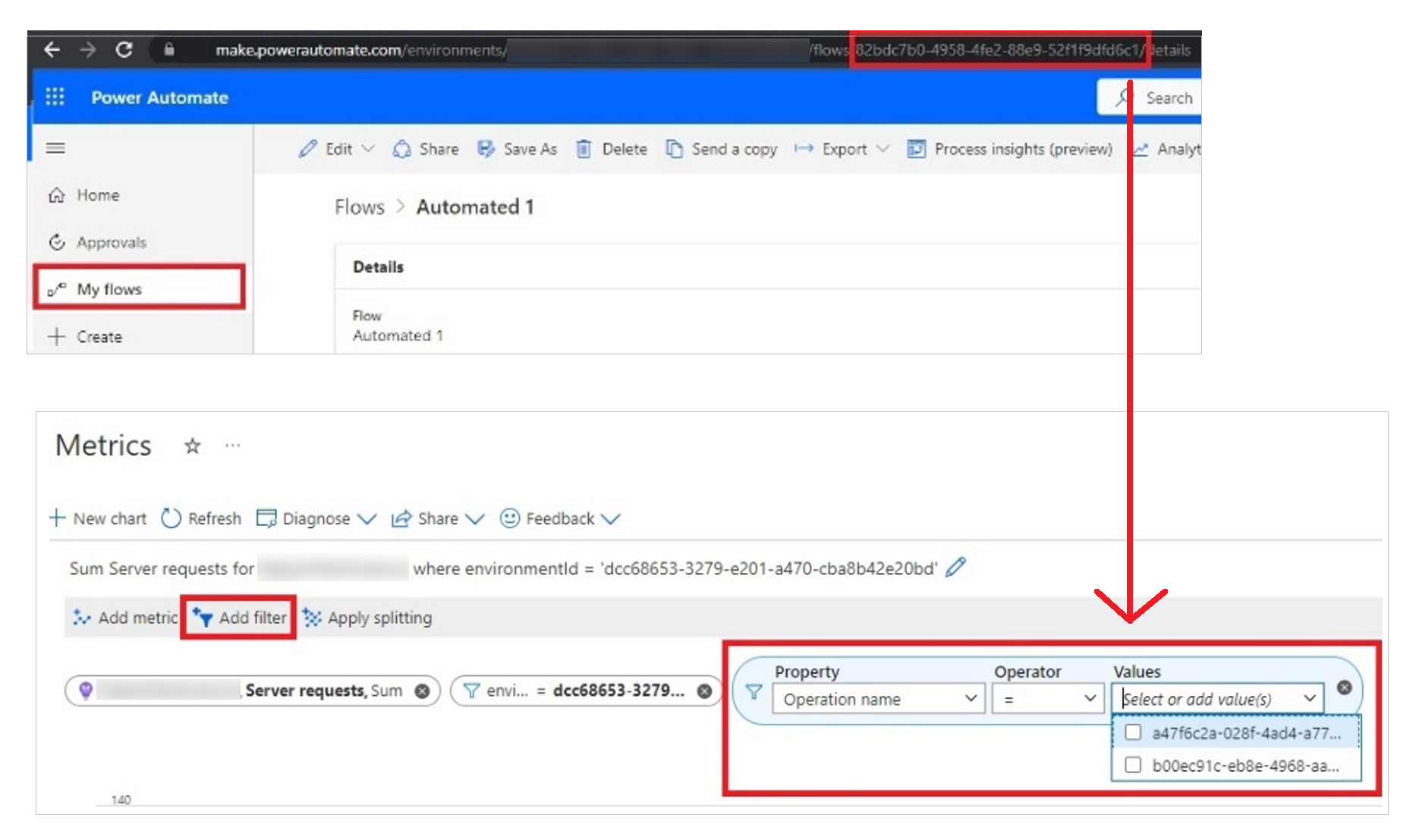
A forgatókönyvtől függően további szűrőket is hozzáadhat, rögzítheti a gyakran ellenőrzött forgatókönyveket, részletezheti az adott hibát, vagy riasztást küldhet közvetlenül a képernyőről
Kövesse az alábbi lépéseket a felhőfolyamatok végrehajtásának figyeléséhez.
Application Insights A példány irányítópultján válassza a Metrikák lehetőséget a bal oldali navigációs sávon, majd válassza a Függőségi hívások lehetőséget a Metrika szűrőben.
Környezeti azonosító szűrése adott környezetek szűréséhez.
Válassza a Szűrő jelkategória hozzáadása lehetőséget>a Tulajdonság szűrőből.
Válassza a Felhőfolyamat-eseményindítók vagy a Felhőfolyamat-műveletek lehetőséget az eseményindítók és műveletek szűréséhez.
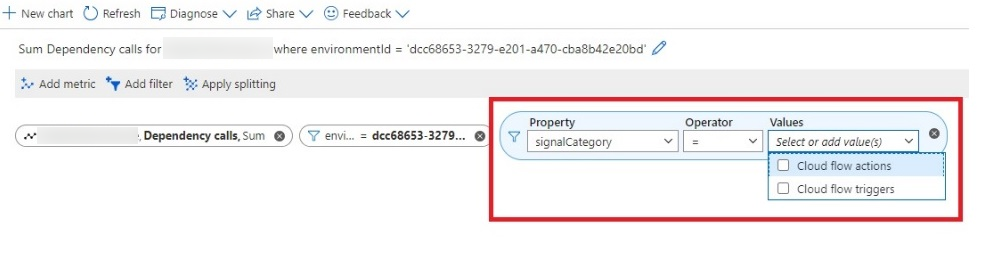
Válassza a Szűrő hozzáadása, majd a ResourceId lehetőséget az adott folyamatok eseményindítóinak és műveleteinek kiválasztásához. A dependencies táblában a ResourceId oszlop a flowId értékre van leképezve.
Válassza a Szűrő hozzáadása lehetőséget , majd válassza a Művelet neve lehetőséget a tulajdonságszűrőből az adott műveletek vagy eseményindítók nevének megadásához, ha tovább szeretné lepárolni. Ezek a szűrők megegyeznek a tervezőben Power Automate látható felhőfolyamat eseményindítóinak és műveleteinek megjelenítendő neveivel
Ezeket az irányítópultokat kedvencként is rögzítheti a gyors hivatkozás érdekében.
Application Insights Robusztus, beépített riasztási képességeket biztosít, amelyek az automatizálási hibák kezelésére használhatók.
A felhőfolyamat-futtatások a Kérések táblára vannak leképezve, és a Kiszolgálókérések jelnevére esnek. Ezért a sikertelen kérésekre hivatkozó riasztások közvetlenül a felhőfolyamat futtatási hibájára vannak leképezve.
A felhőfolyamat-eseményindítók és a felhőfolyamat-műveletek a függőségi hívások jelnevére vannak leképezve. Ezért a függőségi hívási hibákra hivatkozó riasztások műveletre vagy hibákra vannak leképezve.
Megjegyzés
A riasztási szabályok létrehozásának és szerkesztésének Application Insights részletes utasításaiért tekintse meg a Riasztási szabály létrehozása vagy szerkesztése című témakört.
Riasztás beállítása felhőfolyamat futtatási hibájához:
Application Insights A példány irányítópultján válassza a Riasztások lehetőséget a bal oldali navigációs sávon. Ezután válassza a Riasztási szabály létrehozása lehetőséget .
Válassza a Függőségi hívások lehetőséget az eseményindítók és műveletek riasztásához. Ha csak hibákra szeretne riasztást kapni, válassza a Függőségi híváshibák lehetőséget.
Válassza a Kiszolgálókérések lehetőséget a felhőfolyamatok futtatásához. Ha csak a futtatási hibák esetén szeretne riasztást kapni, válassza a Sikertelen kérések lehetőséget
Válassza ki a hibák figyelésének küszöbértékét és a hibák ellenőrzésének gyakoriságát.
Több feltételt egyetlen riasztásba kombinálhat, ha kiválasztja a Feltétel hozzáadása lehetőséget , és megismétli az előző lépést
Ha még nincs létrehozva műveletcsoport, hozzon létre egy adott műveletcsoportot. További információ: Műveletcsoportok
Adja meg a riasztáshoz konfigurálni kívánt értesítéstípust.
Adja meg a riasztás aktiválása után végrehajtani kívánt műveletet. Webhook használatával elindíthat egy folyamatot, Power Automate hogy fejlettebb értesítéseket készítsen az összekötő ökoszisztémája által engedélyezett egyéb kommunikációs csatornák használatával Microsoft Teams .
Tekintse át és fejezze be a műveletcsoport létrehozását.
Konfigurálja a riasztás súlyosságát, és adja meg a megfelelő nevet
Tekintse át és fejezze be a riasztás beállítását.
A beépített riasztások segítenek a hibák nyomon követésében a példány szintjén Application Insights .
Ha korlátozni szeretné a riasztásokat egy adott környezetre, vagy folyamatok vagy műveletek egy adott készletére, fontolja meg az egyéni naplókeresést. Egyéni naplókeresést konfigurálhat riasztási szabály létrehozásakor, ha hozzáad egy feltételt az Egyéni naplókeresés jelnévvel .
Ezután írja be a hozzáadni kívánt egyéni lekérdezést. Íme néhány példa.
Íme néhány használható mintalekérdezés.
Egy adott felhőfolyamat hibáinak szűrése.
let myEnvironmentId = **'Insert your environment ID here**; let myFlowId = **Insert your flow ID here** '; requests | where timestamp > ago(**1d**) | where customDimensions ['resourceProvider'] == 'Cloud Flow' | where customDimensions ['signalCategory'] == 'Cloud flow runs' | where customDimensions ['environmentId'] == myEnvironmentId | where customDimensions ['resourceId'] == myFlowId | where success == falseEgy adott felhőbeli eseményindító hibáinak szűrése. (cserélje le a félkövér értékeket az adott értékekre)
let myEnvironmentId = **'Insert your environment ID here**; let myFlowId = **Insert your flow ID here** '; dependencies | where timestamp > ago(**1d**) | where customDimensions['resourceProvider'] == 'Cloud Flow' | where customDimensions['signalCategory'] == 'Cloud flow triggers' | where customDimensions['environmentId'] == myEnvironmentId | where name == myTriggerName | where success == falseEgy adott felhőművelet hibáinak szűrése. (cserélje le a félkövér értékeket az adott értékekre)
let myEnvironmentId = **'Insert your environment ID here**; let myActionName = **'Delete a row'**; dependencies | where timestamp > ago(**1d**) | where customDimensions['resourceProvider'] == 'Cloud Flow' | where customDimensions['signalCategory'] == 'Cloud flow actions' | where customDimensions['environmentId'] == myEnvironmentId | where name == myActionName | where success == false
Több ilyen egyéni lekérdezést is kombinálhat egyetlen riasztásban a követelményeknek megfelelően.
Mivel az összes nyers telemetria most beáramlik Application Insights, a Log Analytics Application Insights használatával egyéni hibakeresést vagy diagnosztikát végezhet az üzleti igényeknek megfelelően.
- A felhőfolyamat futtatási adatai a Kérelmek táblában érhetők el
- A felhőfolyamat-eseményindítók és -műveletek adatai a Függőségek táblában érhetők el
Ezeken a táblákon belül az Egyéni dimenziók oszlop tartalmazza a felhőfolyamatok részletes hibakereséséhez szükséges metaadatok nagy részét – például a környezeti azonosítót, a folyamatazonosítót és a műveletek nevét.